Как узнать прочитано ли электронное письмо
Иногда мы сталкиваемся с ситуациями, когда важно понимать не только то, получил ли человек от вас сообщение, но и прочитано ли письмо. При массовых рассылках, когда используются специальные системы, вопрос не представляет проблемы. В них всегда есть подробная статистика, включающая информацию о том, кто и когда открыл email. Но если речь идет об одном-двух адресатах, то на помощь приходят расширения для браузеров и другие инструменты, отвечающие на вопрос, как узнать, прочитано ли письмо.
Копаемся в настройках Outlook
Казалось бы, проще всего настроить соответствующую функцию сразу в почтовике. Но, к сожалению, популярные емейл-сервисы не позволяют узнать, прочитано ли отправленное письмо. Исключением является Outlook, где есть возможность настроить уведомление о прочитанном письме. Для активации этой опции откройте вкладку «Файл» и выберите раздел «Параметры».
В открывшемся окне нажмите на раздел «Почта» и прокрутите скролл вниз до пункта «Отслеживание», где поставьте галочку напротив функции «Уведомление о прочтении, подтверждающее, что получатель просмотрел сообщение». После этого внизу нажмите на «ОК».
Так вы активируете отправку уведомлений для всех исходящих сообщений. Но рекомендуется все же делать это для отдельных емейлов, чтобы не вызывать раздражение у получателей. Для настройки единичного запроса об открытии email, при создании нового письма перейдите во вкладку «Параметры» и откройте дополнительные настройки (три точки справа). В выпавшем меню найдите пункт «Уведомить о прочтении» и поставьте напротив него галочку. Там же вы можете выбрать функцию «Уведомить о доставке».
После того, как ваше сообщение откроют, во входящие поступит соответствующее уведомление.
Last post
Минусом этого способа является то, что практически все почтовые сервисы, как, например, Google, Яндекс.Почта, Yahoo, блокируют такие уведомления.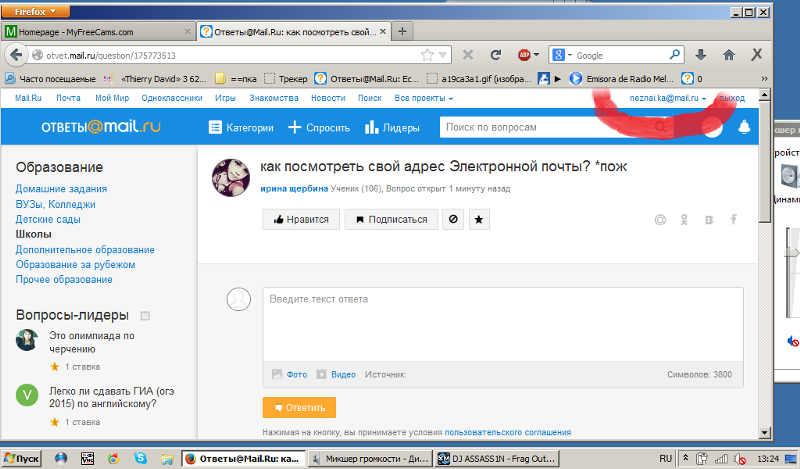 И этот метод скорее отвечает на вопрос, как посмотреть, прочитано ли письмо в Outlook. Кроме того, отчет о просмотре придет вам только в том случае, если получатель кликнет по специальной строке в сообщении.
И этот метод скорее отвечает на вопрос, как посмотреть, прочитано ли письмо в Outlook. Кроме того, отчет о просмотре придет вам только в том случае, если получатель кликнет по специальной строке в сообщении.
В случае с другими почтовыми программами можно рассчитывать только на уведомления о доставке email, что тоже часто бывает полезным.
Как понять, прочитано ли письмо — плагины
Если есть необходимость отслеживать переписку с пользователями других сервисов, можно прибегнуть к браузерным расширениям. Рекомендуется использовать аккаунт Gmail и браузер Chrome, так как с ними работают все расширения.
Расширение Mailtrack
Одним из таких расширений, решающих задачу, как узнать, прочитано ли электронное письмо, является Mailtrack. После того, как вы установите его через интернет-магазин Chrome, в почте в правом верхнем углу появится иконка Mailtrack. Нажав на нее, с помощью бегунка вы в любой момент сможете отключить и заново подключить функцию трекинга.
Вы также можете настроить звуковые уведомления, чтобы точно не пропустить информацию о том, что ваше письмо прочитано. Для этого нажмите на иконку программы и откройте раздел “Settings”. И в открывшемся окне переключите кнопку возле функции “Email alerts when your email are opened”.
Если откроете папку “Отправленные”, то увидите, что напротив письма появилась одна зеленая галочка, означающая, что сообщение уже в почтовом ящике адресата, но пока не прочитано. Когда же появится вторая зеленая галочка, это значит, что емейл открыли. При наведении курсора на галочку можно узнать, как давно это произошло.
На следующий день на почту придет сводный анализ от Mailtrack, и вы сможете как понять, что письмо прочитано, так и узнать, перешел ли читатель по ссылке в нем.
Минус этого расширения в том, что в бесплатной версии в ваших письмах будет указано, что вы используете Mailtrack для отслеживания. Некоторых людей это может раздражать.
Но если подписаться на платный сервис — вы избавитесь от этой подписи. А в версии “Pro” откроются и дополнительные возможности:
- работа с мобильной версией почты на Android;
- уведомления в реальном времени;
- подробное отслеживание ссылок;
- напоминания о неоткрытых емейлах.
Эти функции пригодятся, например, маркетологам и менеджерам по продажам.
Unlimited Email Tracker
А вот создатели расширения Unlimited Email Tracker для Gmail предоставляют свой плагин на бесплатной основе. Он позволяет как узнать, прочитано письмо или нет, так и увидеть, сколько раз его раскрывали, и переходили ли по ссылкам. Разработчики не добавили подпись о том, что сообщение отслеживается, поэтому получатели не будут раздражаться.
Легко получай статистику об открытии писем в eSputnik!
Начать!
Перед началом работы нужно отключить аналогичное расширение трекинга, если оно уже установлено, иначе программы будут конфликтовать. Когда вы установите Unlimited Email Tracker, откроется окно с просьбой активировать плагин в своей почте.
После этого в аккаунте появится иконка программы, нажав на которую пользователь может при желании ее отключить.
Когда расширение установлено, на вашу почту придет сообщение от разработчиков с предложением отправить им первый емейл, чтобы посмотреть, как работает их сервис.
При создании нового сообщения пользователь может отключить отслеживание конкретно этого письма, если ему не важно знать его дальнейшую судьбу. Кроме того, рядом с кнопкой трекинга (колокольчик) есть кнопки еще двух функций – отправить в конкретное время (конверт с часами) и включить уведомление, если емейл не был доставлен и прочитано (будильник).
Чтобы узнать, прочитано ли электронное письмо, перейдите в папку “Отправленные”.
Кроме того, как только сообщение открывается, на рабочий стол приходит пуш-уведомление об этом. Аналогично система сообщит, если человек перейдет по ссылке.
Аналогично система сообщит, если человек перейдет по ссылке.
Email Tracker работает не только с Gmail
Еще одним методом, как узнать, прочитано ли письмо электронной почты, является установка расширения Email Tracker. Его плюс в том, что оно работает и с Gmail, и с Yahoo. Но бесплатная версия позволяет лишь проверить, прочитано ли письмо, а за все остальные возможности придется платить.
Установив плагин через магазин Chrome, вы увидите, что в правом верхнем углу почты появится новая иконка – конверт серого цвета. Когда пользователи взаимодействуют с отправленными вами сообщениями, на этой иконке появляется цифра, соответствующая количеству открытых емейлов. Кликнув по ней, вы раскроете окно, в котором можно включить или отключить трекинг. Здесь же появляется информация об отправленных сообщениях.
Работа с этим расширением очень проста. Отправляйте email и ждите, пока на иконке появятся цифры. Когда это произойдет, вы сможете узнать, какой из емейлов открыли. Когда корреспонденции много, ее удобно фильтровать, переключаясь между вкладками “Opened” (открытые) и “Unopened” (непросмотренные).
К сожалению, узнать подробности о переходах по ссылкам в бесплатном режиме нельзя. Поэтому Email Tracker с базовыми функциями подойдет только тем пользователям, которым важен лишь вопрос, как узнать, что электронное письмо прочитано.
А вот платный режим открывает доступ к более широкой информации, включающей такие параметры, как:
- когда были зафиксированы переходы по ссылкам;
- из какой страны и города было открыто сообщение;
- узнать тип устройства, с которого были просмотры;
- возможность подключить несколько почтовых аккаунтов.
Подытоживая, придется признать, что идеального инструмента для отслеживания реакции людей на ваши емейлы нет. Но можно выбрать тот, который наиболее подходит именно вам, и помогает решить главную проблему – как понять, что электронное письмо прочитано.
А запустив рассылки через систему eSputnik, вы и вовсе забудете о такой проблеме. В разделе статистики доступна подробная информация. Можно узнать о том, сколько всего писем было отправлено и доставлено, какое количество из них было открыто, и сколько пользователей перешли по ссылкам на сайт.
Есть также наглядная карта кликов, позволяющая сориентироваться в том, какие элементы письма заинтересовали читателей и по ним перешли на сайт. Эти и многие другие возможности eSputnik можно использовать уже прямо сейчас. И вам больше не понадобятся “костыли” в виде браузерных расширений.
Как узнать, что сообщение электронной почты было отправлено Скайп | Поддержка Skype
Если вы получаете сообщение электронной почты, бренда из Скайп предполагается может быть обманной, не ответ на сообщение электронной почты, нажмите кнопку ссылки на электронную почту, или открывать вложения в сообщение электронной почты.
Подлинное по электронной почте из Скайп обычно отправляются из адреса электронной почты, заканчивающийся значком:
@emails.skype.com
@email.skype.com
@skype.delivery.net
@notifications.skype.com
@alerts.skype.com
@skype.net
@css.one.microsoft.com
Если вы получите сообщение электронной почты, который не является с адреса, который, вероятнее всего, будет мошеннических. Даже в том случае, если он установлен из одного из этих адресов, следует соблюдать осторожность.
Мошеннические сообщения электронной почты может потребоваться указать пароль Скайп, сведения об оплате или других конфиденциальную информацию. Они могут сообщает, необходимые для обновления или переустановить Скайп или что заказ доставляется или не была выполнена. Предыдущие мошеннические сообщения электронной почты используются следующие строки темы:
- Выпущен новый Скайп
- Загрузите новую версию Скайп! Дополнительные бесплатные говорит
- Новая версия Скайп было освобождено! Теперь доступно обновление
- Учетной записи Скайп были ограничены!
- Новые выпуски: Загрузить новые 2011 Скайп для Windows и Mac
Такие сообщения электронной почты, называются «подмена» или «фишинга» по электронной почте.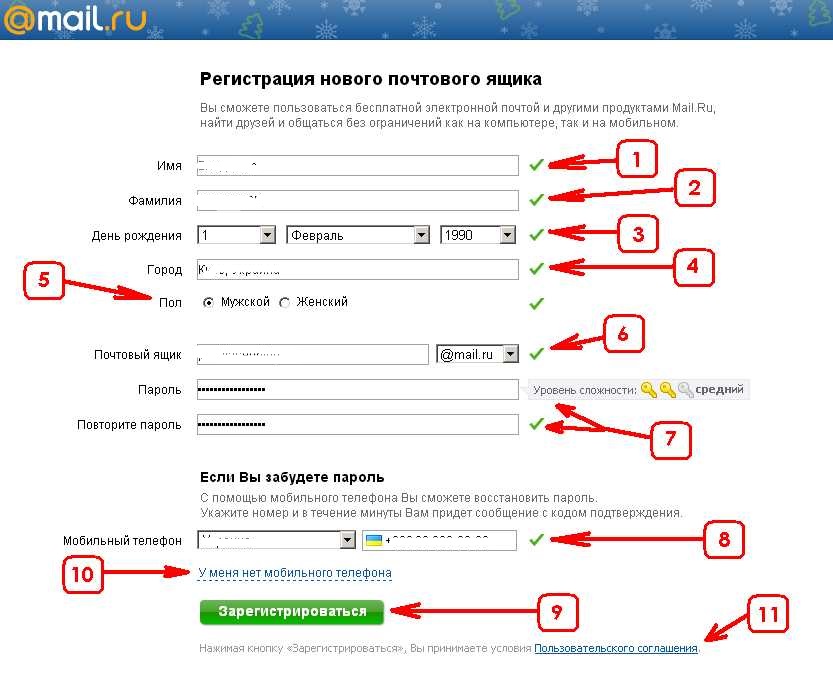 Люди, отправьте им надеюсь, что будет предоставьте им конфиденциальную информацию, или щелкните ссылку в сообщение электронной почты, чтобы перейти на поддельный веб-сайт или открыть вложение, которое может устанавливать потенциально вредоносных программ на вашем компьютере. Если вы получите сообщение электронной почты следующим образом, свяжитесь с Скайп поддержки.
Люди, отправьте им надеюсь, что будет предоставьте им конфиденциальную информацию, или щелкните ссылку в сообщение электронной почты, чтобы перейти на поддельный веб-сайт или открыть вложение, которое может устанавливать потенциально вредоносных программ на вашем компьютере. Если вы получите сообщение электронной почты следующим образом, свяжитесь с Скайп поддержки.
Если Служба технической поддержки Скайпнаш ответ может потребоваться представлены дополнительные сведения учетной записи или выставления счетов. Это нормально. Тем не менее Мы никогда не будет запрашивать отправьте нам свой пароль.
Мы также не свяжется с вами через обмен мгновенными сообщениями склонить загрузку все действия и запрашивать укажите личные сведения, если вы уже обращался «мне нравится». Если кто-то контакты вы пытаться выдать из Скайп заблокировать их и сообщать о них для о нарушении.
Имейте в очень осторожность при ответе на любой запрос электронной почты для конфиденциальную информацию.
Дополнительные сведения о безопасности Скайп.
Как узнать имя пользователя git и email, сохраненные во время настройки?
При настройке git я выполнил эти две команды:
git config --global user.name "My Name"
git config --global user.email "[email protected]"
Однако я сомневаюсь, сделал ли я опечатку или нет. Итак, есть ли какая-нибудь команда, чтобы узнать имя и email , которые git сохраняются во время настройки? Очевидно, что я могу узнать это с помощью команды git log , посмотрев на историю фиксации(коммита). Но для этого я должен взять на себя обязательства, верно? Могу ли я узнать это с помощью командной строки?
git
git-config
Поделиться
Источник
Jebin Philipose
25 октября 2017 в 20:17
6 ответов
- Неверное имя пользователя Git и email на Windows
Я использую Git на Windows и устанавливаю имя пользователя и email с помощью: git config —global user.
 name hydRAnger git config —global user.email [email protected] Когда я использую: git config —global —list Я получаю результат: user.name=hydRAnger [email protected] Однако,…
name hydRAnger git config —global user.email [email protected] Когда я использую: git config —global —list Я получаю результат: user.name=hydRAnger [email protected] Однако,… - Используйте собственное имя пользователя/пароль с git и bitbucket
Я в команде из трех человек; двое работают локально, а я работаю на сервере. Мой коллега создал учетную запись, но дал мне полные права доступа к хранилищу. Я установил свое имя пользователя и email в git: git config —global user.name bozdoz git config —global user.email [email protected] и они…
176
Команда git config --list выведет список настроек. Там вы также должны найти user.name и user.email .
Поделиться
Rob
25 октября 2017 в 20:23
39
Учитывая то, что сказал @Robert, я попытался поиграть с командой config , и кажется, что есть прямой способ узнать и имя, и email.
Чтобы узнать имя пользователя, введите:
git config user.name
Чтобы узнать email, введите:
git config user.email
Эти два вывода выводят только имя и email соответственно, и вам не нужно просматривать весь список. Это очень кстати.
Поделиться
Jebin Philipose
25 октября 2017 в 20:38
25
В каталоге репозитория git выполните команду git config user.name .
Почему важно выполнить эту команду в вашем каталоге git repo?
Если вы находитесь за пределами репозитория git, git config user.name дает вам значение user. на глобальном уровне. Когда вы делаете фиксацию(коммит), связанное с ней имя пользователя считывается на локальном уровне. name
name
Хотя это маловероятно, предположим, что user.name определяется как foo на глобальном уровне, но bar на местном уровне. Затем, когда вы запускаете git config user.name вне каталога git repo, он дает bar . Однако, когда вы действительно что-то фиксируете, связанное с этим значение равно foo .
1. системный уровень (применяется к каждому пользователю системы и всем их репозиториям)
- чтобы просмотреть,
git config --list --system(возможно, потребуетсяsudo) - чтобы установить,
git config --system color.ui true - чтобы отредактировать файл конфигурации системы,
git config --edit --system
2. глобальный уровень (значения, специфичные лично для вас, пользователя. )
- для просмотра,
git config --list --global - чтобы установить,
git config --global user.name xyz - чтобы отредактировать глобальный конфигурационный файл,
git config --edit --global
3. Уровень репозитория (специфичный для этого отдельного репозитория)
- для просмотра,
git config --list --local - чтобы установить,
git config --local core.ignorecase true(--localопционально) - чтобы отредактировать конфигурационный файл репозитория,
git config --edit --local(--localнеобязательно)
- Запустите
git config --list, показывая системные , глобальные и (если они находятся внутри репозитория) локальные конфигурации - Run
git config --list --show-origin, также показывает исходный файл каждого элемента конфигурации
- Например, запустите
git config user., чтобы получить name
nameuser.name. - Вы также можете указать параметры
--system,--global,--localдля чтения этого значения на определенном уровне.
Ссылка: 1.6 Начало Работы — Первая Настройка Git
Поделиться
kgf3JfUtW
28 октября 2017 в 04:06
- Неправильное имя пользователя во время рекурсивного git clone
Я пытаюсь настроить репозиторий git с некоторыми подмодулями. Однако всякий раз, когда я пытаюсь сделать рекурсивный клон репозитория, он продолжает пытаться использовать мое локальное имя пользователя независимо от имени пользователя, которое я указал в исходной команде git clone. Вот исходная…
- Силу git-shell имя пользователя, чтобы заменить имя пользователя
У меня есть голый репозиторий git, сидящий на сервере, и пользователь с git-shell для ssh связи. Проблема в том, что я не могу принудительно ввести имя пользователя и user email, когда я нажимаю свои коммиты на сервере с этим пользователем. Я установил в доме пользователя ~/.gitshrc: export…
18
Если вы хотите проверить или установить имя пользователя и email, вы можете использовать следующую
команду
Проверьте имя пользователя
git config user.name
Установить имя пользователя
git config user.name "your_name"
Проверьте свой email
git config user.email
Установите/измените свой email
git config user.email "[email protected]"
Список/просмотр всех конфигураций
git config --list
Поделиться
Srikrushna
27 декабря 2018 в 06:57
3
Иногда вышеуказанные решения не работают в macbook, чтобы получить имя пользователя n пароль.
IDK почему?, здесь у меня есть другое решение.
$ git credential-osxkeychain get
host=github.com
protocol=https
this will revert username and password
Поделиться
Kanish
29 апреля 2020 в 09:09
2
Добавь сюда мои два цента. Если вы хотите получить user.name или user.email только без подробного вывода.
На liunx введите git config --list | grep user.name .
На windows введите git config --list | findstr user.name .
Это даст вам только user.name.
Поделиться
Eugene
27 ноября 2019 в 04:06
Похожие вопросы:
Какие настройки влияют на имя пользователя в Git?
Я хотел изменить имя пользователя в моих конфигурациях git, но когда я думаю, что изменяю имя пользователя или email (в файле .gitconfig ), он восстанавливается обратно к предыдущему. Я также…
Как узнать имя пользователя и имя машины для доступа к серверу SQL
Моя рабочая компания имеет MSSQL server 2005. У меня есть два вопроса о том, как узнать текущего пользователя журнала и как отправить предупреждающее сообщение: Первый вопрос заключается в том, есть…
Как сохранить имя пользователя и пароль во время установки в приложении c# windows?
Я работаю над этим приложением C# Windows (.Net 3.5, VS 2008), для которого я должен создать файл exe, никаких проблем до сих пор нет, приложение потребляет биржу betfair API, которая требует, чтобы…
Неверное имя пользователя Git и email на Windows
Я использую Git на Windows и устанавливаю имя пользователя и email с помощью: git config —global user.name hydRAnger git config —global user.email [email protected] Когда я использую: git config.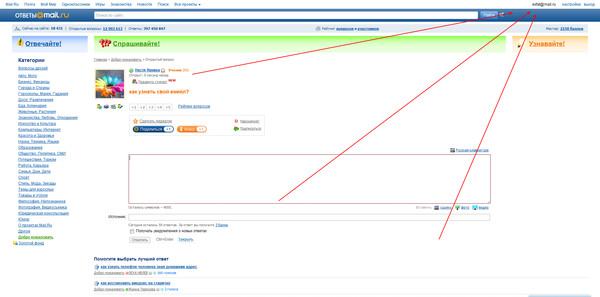 ..
..
Используйте собственное имя пользователя/пароль с git и bitbucket
Я в команде из трех человек; двое работают локально, а я работаю на сервере. Мой коллега создал учетную запись, но дал мне полные права доступа к хранилищу. Я установил свое имя пользователя и email…
Неправильное имя пользователя во время рекурсивного git clone
Я пытаюсь настроить репозиторий git с некоторыми подмодулями. Однако всякий раз, когда я пытаюсь сделать рекурсивный клон репозитория, он продолжает пытаться использовать мое локальное имя…
Силу git-shell имя пользователя, чтобы заменить имя пользователя
У меня есть голый репозиторий git, сидящий на сервере, и пользователь с git-shell для ssh связи. Проблема в том, что я не могу принудительно ввести имя пользователя и user email, когда я нажимаю…
Ограничить олицетворение пользователя в расширении Git
Мы используем расширение Git, Git и GitLab с командой разработчиков. В Git расширение — > настройки — > Git Config , email пользователя и имя пользователя вводятся записи автора коммитов. Когда…
Отключите Git глобальное имя пользователя и Email
Я хочу отключить опцию для моих пользователей git, чтобы они могли установить глобальное имя пользователя и email. Я хочу, чтобы он был пустым вообще. Теперь у меня есть проблема, что когда…
Где имя пользователя сервера Git отображается на GitHub.com?
Чтобы установить свое имя пользователя в моем webserver, я делаю это: git config —global user.name «GTS Joe» По моему адресу email, я иду: git config —global user.email…
Взломали или нет? Как за 30 секунд узнать, есть ли у хакеров ваши логины и пароли
Хакеры не спят — это объективная реальность. Но как, имея десятки разных аккаунтов, узнать — взломали ли их уже или еще нет? Следить за новостями — жизни не хватит. Менять пароли раз в месяц – сложно и нудно. К счастью, на этот сложный вопрос есть простой ответ.
К счастью, на этот сложный вопрос есть простой ответ.
Конечно, менять пароли раз в месяц — не такая уж плохая идея. Но если вам лень или некогда, то можно поступить проще. Все, что надо сделать — это зайти на сайт haveibeenpwned.com и ввести там свой адрес электронной почты. Через мгновение ресурс скажет, есть ли он в списке аккаунтов, которые имеются в распоряжении хакеров. И даже покажет, кто и когда его «слил».
Что делать в том случае, если адрес нашелся в списке взломанных?
Кричать «а-а-а-а» и бегать кругами Первым делом — пойти и сменить пароль от этого ящика электронной почты на что-то абсолютно новое. Ведь если злоумышленники знают, что этот адрес электронной почты используется как логин в одном месте, они могут резонно предположить, что он используется в этом качестве и в других местах. В этом случае он становится «вкусной» мишенью — если получить контроль над почтовым ящиком, то можно взломать абсолютно все сервисы, «ключом» к которым он является.
Вторым делом надо стоит спросить себя — использую ли я сочетание из этого адреса и пароля еще где-либо? Если ответ «да», то — пойти и сменить пароли везде, где еще используется этот конкретный адрес электронной почты. Ведь если у злоумышленников есть «связка» из логина и пароля, то они попробуют использовать ее и в других сервисах — вдруг сработает? Метод, конечно, «тупой», но удивительно действенный.
Ну и напоследок традиционный совет использовать пусть и один адрес е-почты в качестве логина, но — уникальные пароли. Запомнить их все, конечно, никакой возможности нет, но это и не нужно если пользоваться специальными сервисами для хранения паролей (тогда запоминать придется только один пароль — от этого сервиса). Выбор редакции — RoboForm. Он работает на всех мыслимых платформах, поддерживает двухфакторную аутентификацию, стабилен и удобен.
Как узнать свой пароль в Инстаграм, где посмотреть если забыл его
Основное средство для защиты персональной информации в Инстаграм – это пароль.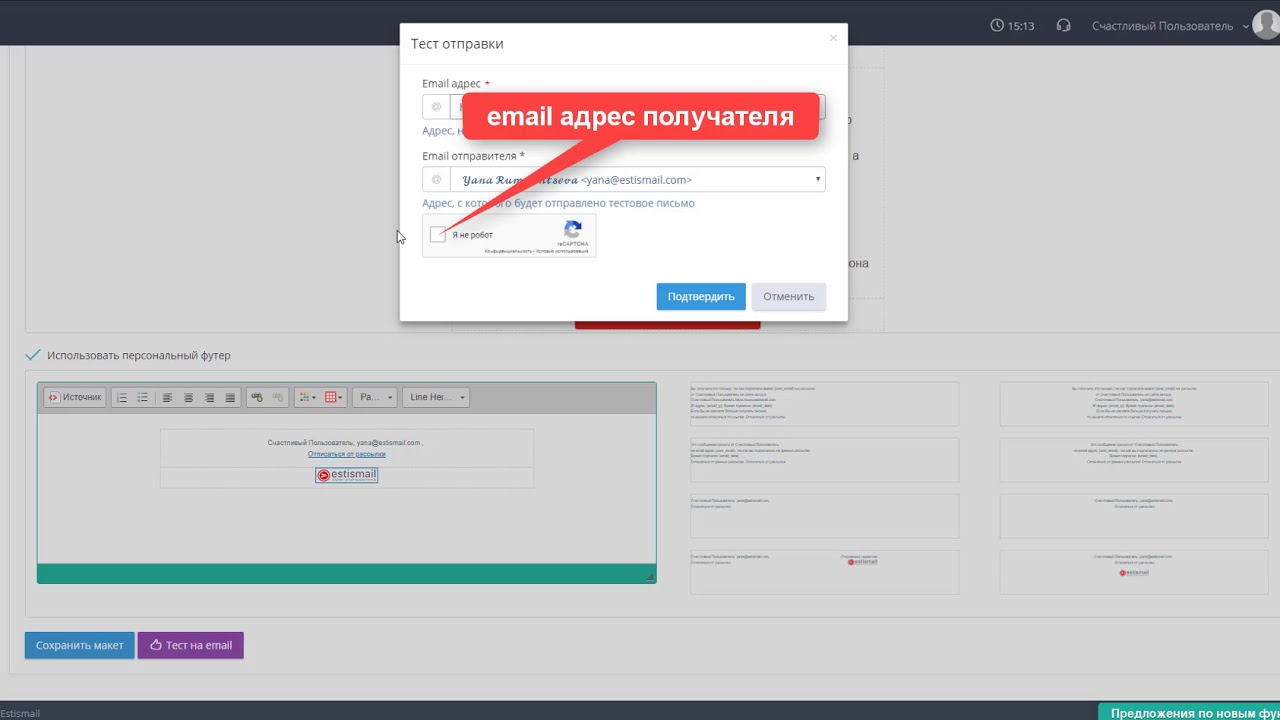 Он предотвращает вход посторонних лиц на личную страницу. Со временем забывается или теряется заветная комбинация для авторизации в учетной записи. Платформа предлагает несколько стандартных путей решения проблемы. Расскажем о способах узнать свой пароль в Инстаграм и подробно рассмотрим процесс его восстановления всеми доступными методами: используя электронную почту, номер телефона или аккаунт в партнерской социальной сети.
Он предотвращает вход посторонних лиц на личную страницу. Со временем забывается или теряется заветная комбинация для авторизации в учетной записи. Платформа предлагает несколько стандартных путей решения проблемы. Расскажем о способах узнать свой пароль в Инстаграм и подробно рассмотрим процесс его восстановления всеми доступными методами: используя электронную почту, номер телефона или аккаунт в партнерской социальной сети.
Пароль от Инстаграма забыт, как его узнать
С каждым пользователем может случиться неприятная ситуация, когда пароль от входа в учетную запись затерялся или забылся. Не стоит переживать, ведь данную проблему можно решить самостоятельно и в короткие сроки посредством стандартных инструментов сервиса для восстановления доступа.
Следует учитывать, что при восстановлении пароля вы не сможете посмотреть предыдущую комбинацию, система автоматически сбросит ее при использовании электронной почты, номера телефона или профиля в Фейсбуке. Существует лишь единственный способ вспомнить последовательность цифр. Он подойдет вам, если пользуетесь социальной сетью преимущественно через браузер на персональном компьютере или мобильном устройстве.
При авторизации в системе через браузер он предложит вам запомнить код, чтобы в следующий раз не проходить заново идентификацию. Данные о нем хранятся в настройках браузера. Если же вы не давали согласие на сохранение, то посмотреть его не получится. Рассмотрим порядок действий. Узнаем пароль от аккаунта Instagram:
- Запустите любой браузер на персональном компьютере.
- Перейдите в раздел настроек, кликнув на кнопку в виде трех точек на верхней панели рабочего пространства.
- Открыть настройки браузера.
- Перейдите в раздел сохраненных паролей.
- На следующей странице отобразится список всех сайтов и ресурсов, на которых вы подтвердили запоминание.
- Выберите в перечне Инстаграм.
- Появится всплывающее окно с кодовой комбинацией, чтобы ее увидеть, нажмите на иконку в виде глаза.

- В поле отобразится текущая последовательность символов. Запомните ее или скопируйте.
Подобный алгоритм подходит на все браузеры, разница будет заключаться лишь в расположении элементов управления и в оформлении интерфейса. Принцип действия на мобильном устройстве аналогичный.
Других доступных способов для просмотра комбинации не реализовано. Если забыли защитную комбинацию, то можно в любой момент его восстановить путем сброса старого. Для этого существует несколько базовых методов. Ниже рассмотрим, как это сделать при помощи электронной почты, номера телефона и Фейсбука.
Восстановление пароля через e-mail
Самый действенный и простой метод восстановления кодовой последовательности заключается в использовании адреса электронной почты, при условии, что она является подтвержденной и привязанной к учетной записи. Порядок действий выглядит следующим образом:
- Запустите мобильное приложение на смартфоне.
- Пропишите личные сведения профиля. Если не помните персональные сведения, нажмите на кнопку «Забыли».
- Откроется новое меню восстановления доступа. На верхнем поле введите адрес действующей электронной почты, к которой привязана ваша страница.
- После этого откройте почтовый ящик, должно поступить новое уведомление от социальной сети со ссылкой на сброс предыдущей комбинации.
- Находим его и переходим по ссылке, появится окно, в котором пропишите новый пароль и подтвердите его.
- Сохраните изменения и попробуйте авторизоваться заново.
Если сообщение от Инстаграм не поступило, возможно, вы указали несуществующий адрес или допустили ошибку в его написании, а также посмотрите папку спама на e-mail.
Постарайтесь придумать надежный код, запишите или запомните его, чтобы заново не повторять процедуру.
Аналогичным способом можно вернуть доступ к аккаунту Instagram при помощи номера мобильного телефона, прикрепленного к профилю. Процесс выглядит следующим образом:
- Запустите утилиту на мобильном устройстве и откройте меню авторизации.
- На нижней панели кликните на пункт восстановления кода.
- Откроется новое окно для восстановления доступа, в поле для ввода пропишите номер сотового телефона, к которому привязана учетная запись.
- После этого на указанный контакт поступить уведомление от сервиса со ссылкой для сброса прошлой комбинации.
- На следующей странице пропишите новую последовательность символов и сохраните изменения.
- Перезапустите приложение Instagram. С этого момента придется указывать новые сведения.
Бывают случаи, когда пользователь не помнит ни своей почты, ни своего сотового телефона. В такой ситуации достаточно указать логин учетной записи, система автоматически определит страницу и вышлет код авторизации на прикрепленную почту. При необходимости можете спросить ник у своих друзей в социальной сети.
Используем для авторизации профиль Facebook
Если не помните заветной комбинации цифр для входа в социальную сеть, не стоит переживать, ведь можно авторизоваться в системе посредством профиля из партнерской платформы Facebook. Для этого следует учесть несколько важных требований:
- В социальной сети Facebook должна быть зарегистрирована учетная запись.
- Оба аккаунта из Facebook и Инстаграм необходимо синхронизировать и привязать друг к другу. Сделать это можно в настройках Instagram.
- Установите официальную утилиту Фейсбук на свой смартфон.
Если все условия соблюдаются, то можно смело выполнять вход в сервис:
- Перейдите на меню авторизации Instagram.
- Под полями для ввода пароля и логина аккаунта найдите кнопку входа посредством профиля Facebook.
- На следующей странице необходимо указать данные учетной записи о партнерской сети и подтвердить вход.

После этого окажетесь на своей странице.
Восстановление пароля через Facebook
При необходимости можете не просто авторизоваться через учетную запись партнерской платформы, но и восстановить с ее помощью доступ к сервису. По сути, страница в Facebook может заменить электронную почту. После осуществления входа через Фейсбук получите соответствующее уведомление для сброса предыдущего пароля от Инстаграм. Придумайте новый код и сохраните изменения.
Таким способом можете поменять электронный ящик или номер телефона на актуальные в настройках Инстаграм. Главное авторизоваться через Фейсбук и внести необходимые изменения.
Можно ли узнать пароль другого пользователя Инстаграм
Следует помнить, что взлом и использование учетных записей без ведома и разрешения владельца страницы является серьезным нарушением и может привести к серьезным последствиям для злоумышленника, вплоть до уголовной ответственности. Поэтому не существует законных путей, чтобы узнать защитный код от чужого аккаунта. Единственный метод лично запросить у пользователя комбинацию. Если решили воспользоваться сторонними сервисами, то будьте готовы наткнуться на мошенников и аферистов в интернете.
В статье рассмотрели способы посмотреть пароль в Инстаграме, а также как восстановить его в случае потери. Чтобы в дальнейшем не столкнуться с подобной ситуацией, рекомендуется прикрепить к учетной записи другие социальные сети, номер телефона и актуальный адрес электронной почты. А самое главное постарайтесь запомнить и записать в надежное место кодовую последовательность.
Узнать на каких сайтах зарегистрирован e mail
Думаю, Вам знакома ситуация, когда Вы в очередной раз просматриваете свою электронную почту и с удивлением обнаруживаете письмо от неизвестного отправителя. И не важно, что написано в теме письма: «Вы выиграли миллион» или «Приглашение на собеседование», перед тем, как открыть письмо и отправить ответ, важно правильно идентифицировать человека (или робота), связанного с этой электронной почтой.
И не важно, что написано в теме письма: «Вы выиграли миллион» или «Приглашение на собеседование», перед тем, как открыть письмо и отправить ответ, важно правильно идентифицировать человека (или робота), связанного с этой электронной почтой.
В этой статье я перечислила 6 советов, которые можно использовать, чтобы пробить человека по адресу электронной почты.
Как найти человека по электронной почте?
1. Гуглите!
Самый простой и верный способ узнать о человеке – просто поискать его в Google. Как говорится, жизнь нужно прожить так, чтобы об этом знал Google, но главное чтоб об этом не узнал YouTube! Т.е. копируем e-mail адрес и вставляем его в строку поиска. Наслаждаемся результатами. Если вы не нашли информацию об этом адресе в Google, то перейдите к советам, описанным ниже.
2. Определяем спам и мошенничество
Если Вы подозреваете, что отправитель спамщик или мошенник, то об этом могут свидетельствовать следующие признаки:
- Адрес электронной почты отправителя не соответствует адресу сайта организации. Например, сайт vlada-rykova.com, а письмо отправлено с [email protected].
- Письмо отправлено c бесплатного почтового сервиса.
- Ваше имя либо не используется в теме письма, либо искажено.
- Письмо содержит информацию о срочном ответе адресату.
- Письмо содержит ссылку на сайт, на который нужно обязательно перейти. Эта ссылка может быть подделана или похожа на соответствующий адрес какого-либо официального сайта, где Вас просят ввести такую личную информацию, как имя пользователя, пароли и пр.
3. Используйте Facebook, чтобы подтвердить личность человека
Для того, чтобы зарегистрироваться в социальной сети, нужно оставить свой адрес электронной почты. Таким образом, существует большая вероятность, что вы сможете найти (пробить) владельца e-mail через Facebook. Просто скопируйте и вставьте адрес электронной почты отправителя в строке поиска Facebook.
4. Поиск с помощью специальных сервисов
Помимо Facebook есть еще огромное количество социальных сетей, в которых можно проверить e-mail-адрес отправителя, но поверьте, на это Вы потратите очень-очень много времени. Чтоб как-то автоматизировать процесс, предлагаю воспользоваться специальными сервисами. Они помогут вам в поисках на популярных соц. сетях и блогах по имени, адресу электронной почты, никнейму, номеру телефона.
1. Pipl – зарубежный сервис, поэтому данные по адресам из СНГ ищутся не всегда корректно.
2. Spokeo – платный сервис. Стоимость полугодовой подписки 3,95 долл. в месяц.
3. EmailSherlock — бесплатные сервис, который проверяет привязку email к социальным сетям, но и он не всегда корректно ищет.
4. PeekYou – находит людей из разных соц сетей по имени, email, номеру телефона, местоположению.
5. Vebidoo – немецкий сервис поиска людей.
6. Spysee – японский сервис поиска людей (закрылся)
7. ZabaSearch — американский сервис поиска людей (поиск по номеру телефона или имени).
8. WhitePages.com — еще один американский сервис поиска людей (ищет по имени, номеру телефона и физическому адресу проживания).
9. AddressSearch.com — сервис по поиску людей в США. Есть возможность искать только по email или адресу проживания.
10. CriminalSearches.com — интересный сервис, заточенный на поиск информации о людях в США, которые совершали какие-то преступления (поиск к сожалению только по имени).
11. FindPeopleSearch — еще один сервис под Америку. Поиск по имени и email. Кроме стандартного функционала Вы также можете отправить им электронное письмо, удалить их информацию и настроить уведомления для получения дополнительной информации о человеке.
12. MyLife — поиск исключительно по людям из США и только по имени и городу, к тому же, чтоб получить результаты поиска, нужно быть обязательно зарегистрированным пользователем.
13. BeenVerified — международный платный сервис.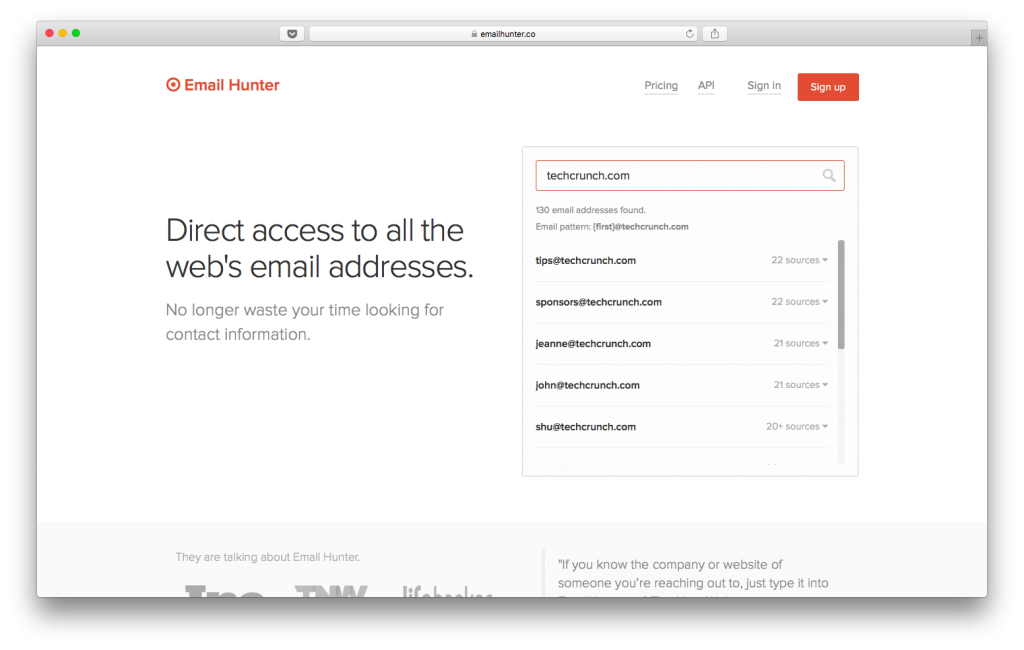 Ищет по email, имени, номеру телефона, адресу проживания.
Ищет по email, имени, номеру телефона, адресу проживания.
14. Lullar — поиск человека по имени, email или нику, заточен в первую очередь для поиска людей в социальных сетях: Facebook, Google Plus, Twitter, YouTube, Instagram, Pinteres и др. Как по мне, то поиск не очень качественный.
15. Infobel — международный поиск людей по компаниям в которых они работают. Т.е. сначала выбираем страну, потом вводим имя и город, потом получаем информацию, в какой компании работает данный человек. Ну и качество поиска для стран СНГ оставляет желать лучшего.
16. Yasni.com — очень качественный поиск людей по имени, нику, профессии с русским интерфейсом.
17. PersonLookUp — неудобный для пользователя интерфейс этого сервиса в целом позволяет искать людей по разным параметрам: имени, адресу, email. Качество поиска также мягко говоря «не очень».
Также есть специальные расширения для браузеров, которые помогут Вам в поисках людей в социальных сетях по email, например, Rapportive (для Firefox и Chrome). Cервис работает только для Gmail.
Воспользуйтесь также специальным мобильным приложением для быстрого поиска человека по номеру телефона — Intelius (для Android) и Charlie (для iOS).
5. Как вычислить электронную почту по IP в email? Узнаем IP-адрес e-mail отправителя
Каждое электронное письмо содержит в себе информацию, которую не видно на первый взгляд. Это IP-адрес отправителя, по которому Вы можете узнать страну и город, откуда к Вам пришло это письмо, т.е. можно пробить местоположение по почтовому ящику.
Чтобы найти IP-адрес письма полученного на Mail.ru, следуйте следующему алгоритму:
- Откройте письмо отправителя.
- Нажмите кнопку «Еще» и в выпадающем списке нажмите «Служебные заголовки».
- Воспользовавшись поиском по странице (Ctrl+F) найдите «Received: from». То, что будет в квадратных скобках и есть интересующий нас IP-адрес.

Если Вы пользуетесь почтовым сервисом от Яндекса, то проделайте следующее:
- Открываем письмо отправителя.
- Нажимаем на ссылку «Подробнее» и дальше выбираем «Свойства письма».
- По аналогии с предыдущим почтовым сервисом ищем «Received: from». В квадратных скобках — IP-адрес отправителя.
P.S. Сейчас Яндекс сам подтягивает информацию о человеке в почтовый интерфейс.
Для Gmail мануал такой:
- Открываем письмо.
- Нажимаем в правом верхнем углу на стрелочку и в выпадающем меню выбираем «Показать оригинал».
- Последний пункт идентичный 2 предыдущим почтовым сервисам. Ищем «Received: from».
Узнать IP отправителя на rambler.ru
- Открываем письмо.
- Нажимаем на кнопку «Другие действия», выбираем «Код письма».
- Ищем строку: Received: from [134.1.1.0], где вместо 134.1.1.0 будет IP-адрес отправителя.
Чтобы узнать точное географическое положение полученного IP-адреса, используйте один из сервисов: Speed-Tester.info или 2ip.ru.
Обращаю внимание, что данные могут быть далеко не точные, особенно, если отправитель пользуется бесплатными почтовыми сервисами. Но такой метод прекрасно работает в b2b-маркетинге, когда Вам нужно знать из какого региона к Вам обратился потенциальный покупатель и сразу предлагать ему товар или услугу в зависимости от локации.
6. Ищем человека по фотографии
Если Вы нашли фотографию человека любым из перечисленных выше способов, Вы сможете найти больше информации о нем в Интернете использовав такие инструменты, как Google Images или Яндекс.Картинки. Для этого загрузите фотографию с помощью иконки фотоаппарата справа в строке поиска и нажмите «найти». Поисковая система выдаст Вам ряд сайтов, на которых использовалась эта картинка.
Как найти человека в Интернете? Что можно вычислить по email?
Актуальной темой для обсуждений является поиск людей в интернете.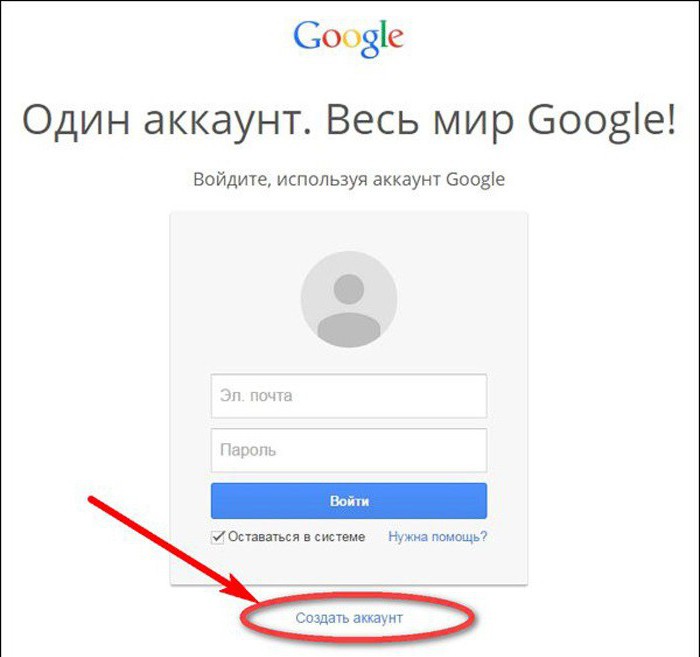 Как это сделать и какой информацией необходимо обладать для этого, мы расскажем в этой статье.
Как это сделать и какой информацией необходимо обладать для этого, мы расскажем в этой статье.
Как найти человека по адресу проживания бесплатно в интернете?
Сразу же следует заметить, что чем больше информации у вас есть о человеке, тем быстрее и легче будет его найти. Вам могут пригодиться следующие данные:
- Телефон, email и другая контактная информация;
- Адрес проживания и прописки;
- Фотографии;
- Номер паспорта, ИНН;
- Профили в соцсетях.
Базы данных. Они являются одним из самых распространенных видов поиска, однако надежность полученной информации – сомнительна. Имейте в виду, что под такими поисковыми сервисами часто скрываются мошенники, поэтому если вас просят перевести куда-либо деньги, отправить смс, лучше откажитесь от их услуг. Вы можете искать людей по следующим базам данным:
- На данном портале можно найти человека, зная фамилию, имя, отчество, адрес проживания (Украина).
- Более специализированные поисковики Вы можете найти, перейдя по данной ссылке (Украина).
- Поиск по нику в базах данных социальных сетей.
Общедоступная информация. К ней относится вся публикуемая Вами информация на различных сайтах. В основном это касается соцсетей, поскольку именно там указывается информация, по которой можно найти человека в интернете. Также к общедоступной информации относятся справочные бюро, телефонные и адресные книги, ГИБДД (только Россия).
ФМС (Россия) – это довольно легкий способ найти человека по прописке. Для получения информации, нужно:
- прийти в местную миграционную службу;
- предоставить свой паспорт;
- заполнить заявление, указав информацию о человеке;
- получить результаты поисков.
Полиция. Обращение в полицию – еще один вариант поиска человека, однако нет никаких гарантий, что служащий скажет нужную Вам информацию. Это уже зависит от связей и его расположения к Вам.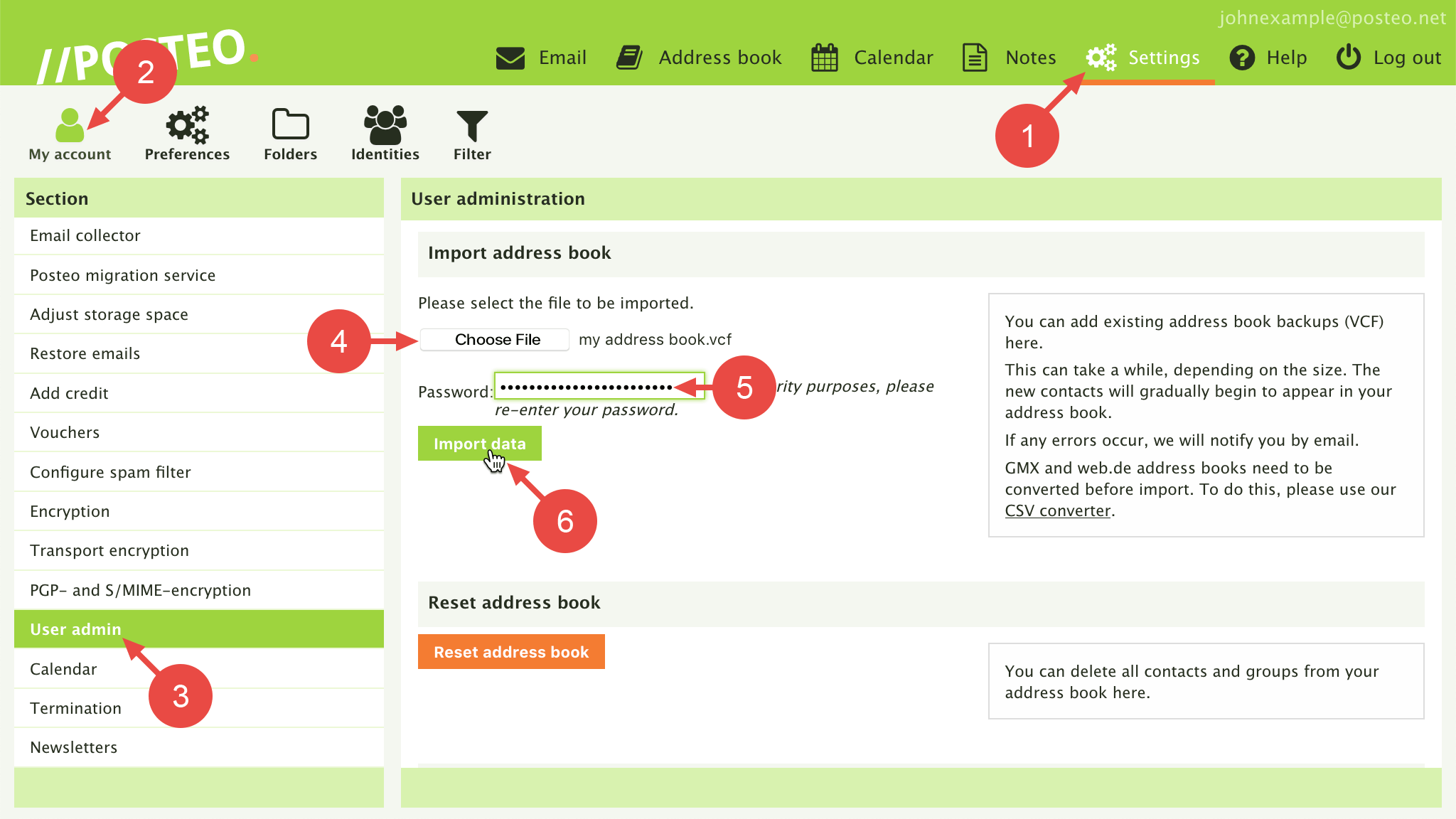
Услуги частного детектива. Данный вид поиска является наиболее эффективным, поскольку детектив может выяснить необходимую информацию о человеке, а также проследить за ним в случае необходимости. Следует заметить, что его услуги не всем могут оказаться по карману.
Как найти человека по адресу прописки в интернете?
Это возможно осуществить, сделав электронный запрос в интернете, введя в него паспортные данные искомого человека. А также с помощью данного сервиса (поддерживает практически все страны СНГ).
Как найти человека во Вконтакте или других соцсетях?
Поиск в соцсетях – один из самых удобных и легких видов поиска. Большинство людей сейчас спокойно предоставляют такую информацию как: ФИО, дата рождения, место проживания, семейное положение, номер телефона и т.д. Также большинство ресурсов поддерживает функцию геоданных. То есть, публикуя какое-либо фото, человек указывает свое точное местонахождение, что помогает его найти.
Одними из самых популярных соцсетей являются: Вконтакте, Твиттер, Фейсбук, Инстаграм. Рассмотрим каждую соцсеть подробнее, а про Фейсбук смотрите выше.
- Вконтакте. Для того чтобы найти человека в ВКонтакте, нужно выполнить следующие действия:
- Зарегистрироваться или авторизоваться, если у Вас уже есть аккаунт.
- Перейти во вкладку «поиск людей». Слева отобразиться окошко с параметрами поиска, где нужно ввести всю информацию, которой Вы обладаете о человеке. Следует заметить, что некоторые регистрируются под фейковыми (выдуманными) именами. Это может несколько усложнить поиск.
- Еще один способ поиска в ВКонтакте – поиск через общих друзей. Сеть предлагает варианты возможных знакомых, основываясь на персональных данных и ваших друзьях.
- Также можно поместить объявление о поиске человека в местных группах города. Возможно, кто-то из его родственников и друзей поможет с ним связаться.
- Найти человека в твиттере и инстаграм можно, зная имя пользователя, под которым он зарегистрирован.
 Для этого нужно в поисковике ввести имя и посмотреть результаты поиска.
Для этого нужно в поисковике ввести имя и посмотреть результаты поиска.
Как «пробить» организации и компании по email?
- Вбить email в поисковик и посмотреть результаты поиска;
- Воспользоваться сервисом poiskmail.com.
- В поиске людей Google контакты, Facebook, Мой Мир вбить адрес электронной почты и получить данные аккаунта с именем и фамилией.
Что делать, если не могу найти человека?
В таком случае откройте страницы Ваших общих знакомых и «в друзьях» попытайтесь найти этого человека по фото. Имейте в виду, что он может быть зарегистрирован под фейковым именем, если же это девушка, она могла сменить фамилию, выйдя замуж.
Как понять, что Вы столкнулись с мошенником в социальных сетях?
Как же отличить мошенников? Ниже представлены признаки, которые помогут его выявить:
- Если к Вам добавился «в друзья» человек, у которого очень мало информации и фотографий на странице, при этом он с Вами очень общителен. Новый знакомый проявляет странный интерес к работе, количеству времени, которое Вы проводите на ней, интересуется, куда ходите по вечерам и уезжаете ли на выходных. Много общих интересов и совпадений. Расспрашивает Вас о жизни, ничего не рассказывая о себе взамен. Много общих друзей, однако, никто о нем не знает.
Ответственность и наказание
Приступая к поискам человека, не забывайте о действующей Конституции. Согласно закону любой человек имеет право на частную жизнь и неразглашение персональной информации. За нарушение личной неприкосновенности предусматривается уголовная ответственность.
При наличии email/никнейма человека и небольшего количества свободного времени можно найти его аккаунты во всех соцсетях и узнать о нем очень многое.
Все сайты из статьи мы тестировали на нашем авторе Романе Юрьеве и его аккаунтах.
1. Pipl.com
Этот сайт умеет искать аккаунты человека на разных сервисах по имени, адресу электронной почты или телефону. Он поддерживает Gravatar, Linkedin, Disqus, YouTube, Last.fm, Github, Twitter, Imgur, Kongregate, Hubpages, Slideshare, Pinterest.
Ссылка на сайт: pipl.com
2. Knowem.com
А этот сервис проверяет, заняты ли аккаунты с определенным именем на разных сайтах. В отличие от pipl.com, он ищет аккаунты еще и на Foursquare, YouTube, Delicious, Imgur и WordPress. Но, к сожалению, не дает прямые ссылки на профили.
Ссылка на сайт: knowem.com
3. EmailSherlock
Этот сервис как и pipl.com отображает ссылки на аккаунты. Но список сайтов у него немного другой. Например, он смог найти профиль Романа в Vimeo. Также он выдает подробную информацию о домене, в котором зарегистрирован почтовый ящик.
Ссылка на сайт: emailsherlock.com
4. PeekYou
Здесь надо вводить не email, а никнейм (а почтовые адреса часто содержат его). Первый из четырех сайтов, который дал ссылки на Instagram и Facebook Романа.
Ссылка на сайт: peekyou.com
5. PoiskMail.com
Этот сайт ничего не ищет, а просто автоматически генерирует ссылки на страницы в разных соцсетях с никнеймом человека. Воспользоваться им будет быстрее, чем набирать эти ссылки вручную.
Ссылка на сайт: poiskmail.com
6. Lullar.com
Еще один генератор ссылок. Список сервисов у него намного длиннее, чем у предыдущего и многие из них в России совсем неизвестны. Но попытать счастья стоит.
Ссылка на сайт: lullar.com
7. Поиск на Facebook
И в заключении хотелось бы напомнить о самом простом способе найти информацию о человеке по email: просто вбить его в поиске на Facebook. Частенько этого бывает достаточно.
Ссылка на сайт: facebook.com
Сервисы из статьи делают одно и то же — ищут профили в социальных сетях. Но места поиска у всех отличаются. Для достижения максимального результата лучше применять их все в комплексе.
Другие статьи на тему сбора информации о людях в интернете:
(4.54 из 5, оценили: 13)
Информацию о сайтах, которые Вы связали с Вашим
аккаунтом в Mail.Ru, можно посмотреть здесь:
https://my.mail.ru/cgi-bin/connect/view
Можно в разделе почты «Пароль и безопасность»
https://e.mail.ru/settings/security
увидеть, какая доп. почта там у Вас привязана к основной.
Вам на почту должны были приходить уведомления
о регистрации на различных сайтах.
Как узнать место нахождения человека с помощью Gmail
Как узнать географическое положение получателя
Вам понадобится браузер Google Chrome и расширение GeoTrack.
Установите расширение и подключите к нему аккаунт Google, который вы используете для работы с почтой. Для этого придётся предоставить GeoTrack доступ к Gmail. На сайте расширения сказано, что разработчик не хранит ни содержимого писем, ни вашего пароля. Верить этому утверждению или нет — решать вам.
Подключив GeoTrack, отправьте любое письмо человеку или компании, чьё местонахождение нужно определить. Как только получатель откроет сообщение, вы получите ответное письмо с городом, в котором находится адресат. Список всех отслеженных писем с геометками можно посмотреть в интерфейсе расширения, кликнув по пункту Emails Tracked:
Увы, если получатель тоже использует почтовый сервис Gmail, то для определения его координат простого письма будет недостаточно. В таком случае в тело сообщения нужно вставить любую ссылку. Если адресат откроет письмо и щёлкнет по ней, то вы получите место его нахождения, даже если почтовый ящик этого человека зарегистрирован через Gmail.
Как узнать географическое положение отправителя
Это можно сделать с помощью веб-версии Gmail и специализированного поисковика Wolfram Alpha.
Войдите в почту через настольный браузер и откройте любое письмо от отправителя, город которого вы хотите узнать. Далее, кликните по кнопке со стрелкой в верхнем правом углу и выберите «Показать оригинал».
На открывшейся странице найдите строку, которая начинается со слов Received: from и содержит IP-адрес — записанный через точку набор чисел, помещённый в квадратные скобки. Для быстрого поиска можете использовать комбинацию клавиш Ctrl + F.
Затем скопируйте IP-адрес и вставьте его в поле на сайте Wolfram Alpha. Сервис отобразит название интернет-провайдера (или компании, выступающей его клиентом), на которое зарегистрирован адрес, и соответствующий город.
К сожалению, этот способ срабатывает далеко не во всех случаях.
Gmail может не отображать конечные IP-адреса, особенно в письмах от обычных пользователей. Гораздо больше шансов узнать местонахождение отправителя, если им выступает компания или другое юридическое лицо, на которое зарегистрирован IP-адрес.
Как узнать, использую ли я POP или IMAP для настроек электронной почты? : Continuum Support Desk
Хотя все почтовые программы немного отличаются, определение того, используете ли вы POP или IMAP, включает в себя одинаковые шаги.
Очень важно быть уверенным в своих настройках, потому что, если вы удалите учетную запись POP, вы потеряете все электронные письма, которые хранятся только в вашем почтовом клиенте.
Узнайте о различиях между IMAP и POP>
Сначала откройте свою почтовую программу, выделите почтовый аккаунт, о котором хотите узнать, затем откройте его настройки или свойства.Посмотрите, установлен ли «тип» почтового сервера на IMAP или POP.
Щелкните ссылки, чтобы узнать, как проверить настройки в наиболее распространенных программах электронной почты.
Программы электронной почты для ПК
Outlook 2013>
Outlook 2007 и Outlook 2010>
Outlook 2003>
Outlook Express>
Почта Windows Live>
Почта Windows 8>
Thunderbird для ПК>
Электронная почта Mac программы
Mac Mail>
Outlook для Mac>
Thunderbird для Mac>
Устройства и приложения
iPad или iPhone>
планшеты и смартфоны Android>
устройства Blackberry>
BT Приложение Yahoo Mail>
Программы электронной почты для ПК
Outlook 2013
Щелкните Info , а затем Account Settings .
Вы увидите список своих учетных записей электронной почты с «Типом», показанным как «IMAP / SMTP» или «POP / SMTP».
Начало страницы
Outlook 2007 и 2010
В любой из этих версий Outlook щелкните правой кнопкой мыши почтовый ящик и выберите Свойства учетной записи , затем Параметры учетной записи .
Вы увидите список своих учетных записей электронной почты с «Типом», показанным как «IMAP / SMTP» или «POP / SMTP».
Начало страницы
Outlook 2003
Щелкните правой кнопкой мыши почтовый ящик и выберите Свойства учетной записи , затем Параметры учетной записи . В этом примере вы можете увидеть две учетные записи электронной почты: первая использует IMAP, а вторая — POP.
Начало страницы
Outlook Express
Вместо того, чтобы смотреть настройки для отдельной учетной записи, легче определить, используете ли вы IMAP или POP, посмотрев, есть ли просто » Локальные папки »(в этом случае вы используете протокол POP).Если имеется несколько (удаленных) папок, включая «Отправленные» и «Отправленные» (в этом случае вы используете IMAP).
В этом примере одна учетная запись использует POP (локальные папки), а другая — IMAP (удаленные папки).
Начало страницы
Почта Windows Live
Выберите учетную запись, затем щелкните вкладку Учетные записи . Если вы используете IMAP, вы увидите вкладку «Папки IMAP».
Начало страницы
Почта Windows 8
Почта Windows 8 официально поддерживает только учетную запись Microsoft Mail (адреса заканчиваются на @hotmail.com, @ outlook.com или @ live.com), поэтому нет необходимости проверять свой адрес электронной почты @ btinternet.com или @ btopenworld.com.
К началу страницы
Thunderbird для ПК
Щелкните правой кнопкой мыши почтовый ящик, выберите Settings , а затем Server settings . «Тип сервера» будет «Почтовый сервер IMAP» или «Почтовый сервер POP». Это говорит вам, используете ли вы IMAP или POP.
Обратите внимание, что если для типа сервера задано значение POP, вы можете увидеть «pop.btinternet».com »,« pop3.btinternet.com »и« mail.btinternet.com »вместо« Имя сервера ». Если установлено значение IMAP, вы можете увидеть« imap.btinternet.com »или« mail.btinternet.com ».
К началу страницы
Программы электронной почты Apple Mac
Mac Mail
Чтобы проверить настройки сервера, щелкните Mail , затем Preferences
Выберите вкладку Accounts . Выберите учетную запись, которую хотите проверить.В разделе «Информация об учетной записи» должно быть указано, является ли «Тип учетной записи» IMAP или POP.
Начало страницы
Outlook для Mac
- В Outlook щелкните Инструменты , затем выберите Учетные записи …
- Если вы впервые запускаете Outlook для Mac, вы сможете выбрать учетную запись электронной почты в главном окне. В противном случае щелкните стрелку рядом с символом + и выберите Электронная почта
- Поле для «Тип» покажет, IMAP или POP
Начало страницы
Thunderbird для Mac
Чтобы узнать, используется ли POP или IMAP в Thunderbird для Mac, щелкните правой кнопкой мыши учетную запись, выберите Settings , затем Server Settings .«Тип сервера» будет либо «Почтовый сервер IMAP», либо «Почтовый сервер POP».
Начало страницы
Устройства
#
iPad или iPhone
На главном экране нажмите Настройки , затем Почта, контакты, календари . Выберите свою учетную запись электронной почты BT из списка, затем выберите Account .
Если ваш «ИСХОДЯЩИЙ ПОЧТОВЫЙ СЕРВЕР» — это «Yahoo! SMTP-сервер», вы используете IMAP. Если это «mail.btinternet.com «вы находитесь на POP.
Начало страницы
Планшеты и смартфоны Android
Существует несколько версий Android. Приведенные ниже инструкции помогут вам с большинством версий, но экраны могут немного отличаться.
- Перейти к Настройки прокрутите вниз до раздела Учетные записи и выберите свою учетную запись электронной почты
- Выберите Настройки учетной записи
- Выберите учетную запись, которую хотите проверить
- Прокрутите до Настройки сервера и выберите Входящие настройки .
- Вы сможете узнать, используете ли вы IMAP или POP, по типу сервера
Начало страницы
Устройства Blackberry
Невозможно проверить, используете ли вы IMAP или POP на устройстве Blackberry. Предположим, вы используете IMAP, и следуйте инструкциям по удалению и настройке учетной записи IMAP.
Начало страницы
Приложение BT Yahoo Mail
Вам не нужно ничего делать или проверять какие-либо настройки.
Однако, поскольку BT Mail не предоставляется Yahoo, после того, как мы переведем вас на BT Mail, приложение BT Yahoo Mail перестанет работать. Чтобы получать электронные письма через Интернет, просто войдите в систему через ссылку «Электронная почта» в верхней части любой страницы BT.com.
Начало страницы
Поддержка Niantic
Сообщить о проблеме с Pokéstop / Gym
Вход
Сообщить о проблеме с порталом
HPWizardsUnite
Сообщайте о локациях в игре Harry Potter: Wizards Unite
Сообщайте о игровых локациях в CATAN — World Explorers
Путник
Niantic Kids
Экскурсия
Спонсорство
Тест
Ingress-Dev
Сообщайте о игровых локациях в Ичиго
Сообщайте о локациях в игре Transformers
Был ли взломан мой Gmail? Как проверить и когда изменить свой пароль электронной почты — The Sun
ВОСПОЛЬЗУЕТСЯ, что ваш Gmail может быть взломан?
В наши дни утечки данных становятся все более распространенными, поэтому вот удобное руководство, которое поможет вам проверить свои учетные записи, чтобы убедиться, что вы не станете жертвой.
- Следите за нашими новостями в живом блоге Google, чтобы быть в курсе последних новостей и обновлений услуг по мере развития событий …
4
Не беспокойтесь, если ваша учетная запись была взломана, просто сделайте глубокий вдох и следуйте этому простому руководству Кредит: Getty — Contributor
Но помощь всегда под рукой.
Вы можете проверить, не были ли вас взломаны, что часто называют «взломом», и повысить безопасность своей учетной записи, выполнив следующие простые шаги.
Предупреждение Google
2 октября 2019 г. компания Google запустила надстройку проверки пароля для веб-браузера Google Chrome.
Он отображает предупреждение всякий раз, когда вы входите на веб-сайт, используя «одно из более чем 4 миллиардов имен пользователей и паролей», которые были взломаны.
Google делает это, сравнивая данные вашего входа с огромным списком взломанных входов.
Очевидно, что существует огромный риск для любого, чье имя пользователя и пароли были взломаны.
Важно немедленно изменить данные для входа в систему, чтобы оставаться в безопасности.
Но даже пароли, загруженные онлайн без связанных имен пользователей, могут подвергнуть вас риску.
Если вы используете очень простой пароль, скорее всего, это сделает и кто-то другой — возможно, он сам был взломан.
Хакеры покупают огромные списки этих взломанных паролей, потому что люди часто используют их повторно.
Таким образом, у хакеров гораздо больше шансов получить доступ к учетной записи, создав длинный список «известных» взломанных паролей, чем пробуя случайные буквы или цифры.
4
Google выпустил это удобное руководство, которое поможет вам начать работуКредит: Google
Как проверить свой пароль Gmail?
Бесплатное программное обеспечение для проверки пароля может быть загружено в Google Chrome и позволяет узнать, были ли данные вашей учетной записи скомпрометированы в результате кибератаки или утечки данных.
После установки расширение Chrome запускается в фоновом режиме вашего браузера и проверяет все данные для входа, которые вы использовали.
Если ваш пароль или имя пользователя совпадает с базой данных Google, содержащей более 4 миллиардов скомпрометированных учетных данных, программа отметит их.
Предупреждение, которое появляется на вашем экране, гласит: «Проверка пароля обнаружила, что ваш пароль для [веб-сайта] более небезопасен из-за утечки данных. Вам следует изменить свой пароль сейчас».
Если произойдет новая утечка данных, инструмент сообщит вам, если какой-либо из ваших паролей был скомпрометирован при следующем входе в Chrome.
Он дает вам все открытые учетные записи в небольшом списке, который вы можете щелкнуть, чтобы изменить свои пароли.
Вся информация зашифрована, и Google заявляет, что не может видеть ваши данные.
«Мы создали программу проверки пароля, чтобы никто, включая Google, не мог узнать данные вашей учетной записи», — сказал Google.
«Проверка пароля была создана с учетом требований конфиденциальности. Она никогда не сообщает никакой идентифицирующей информации о ваших учетных записях, паролях или устройстве».
Вы можете загрузить Password Checkup из интернет-магазина Chrome, нажав здесь.
В качестве альтернативы, популярный веб-инструмент Have I Been Pwned также позволяет вам проверить, были ли вы когда-либо взломаны.
Безопасность паролей — советы экспертов
Вот что сказал The Sun Джаввад Малик, киберэксперт из KnowBe4 …
- «Несмотря на все их недостатки, похоже, что пароли останутся в обозримом будущем.
- «Но есть некоторые шаги, которые люди могут предпринять, чтобы укрепить свои пароли, чтобы хакеры с меньшей вероятностью могли взломать их учетные записи.
- «Возможно, самый важный шаг — не использовать повторно один и тот же пароль на разных веб-сайтах.
- «Удобно иметь только один пароль, но это означает, что если кто-то угадает или украдет один из ваших паролей, он сможет использовать его для получения доступа к любой из ваших учетных записей.
- «Использование диспетчера паролей может помочь создать и запомнить все пароли.
- «В противном случае даже запись паролей может быть полезна в некоторых случаях (только не оставляйте свой блокнот без дела).
- «Второй шаг — воспользоваться преимуществом двухфакторной аутентификации (2FA) везде, где она доступна.
- «Многие сайты, предлагающие эту услугу, помимо ввода имени пользователя и пароля, отправят на ваш телефон текстовое сообщение, которое необходимо будет ввести.
- «Наконец, в-третьих, люди должны опасаться мошенничества, которое пытается украсть их пароли.
- «Например, получение электронного письма со ссылкой от крупного провайдера, такого как Microsoft, Amazon или Apple, с просьбой повторно ввести свое имя пользователя и пароль или риск заморозить свою учетную запись.
- «Люди никогда не должны переходить по таким ссылкам в электронных письмах, и только вручную переходить на любые сайты, которые они хотят посетить, если им нужно войти в свои учетные записи».
Что такое «Меня обманули?»
Самый популярный сайт для проверки того, был ли взломан ваш адрес электронной почты и другие связанные с ним аккаунты, — Have I Been Pwned.
Здесь вы можете безопасно ввести свой адрес электронной почты, и сайт проверит его на предмет множественных утечек данных.
4
Если вы обеспокоены тем, что ваша учетная запись электронной почты была взломана, ваш первый порт захода должен быть на веб-сайте Have I Been Pwned Кредит: Я был Pwned
Если данные вашей учетной записи были включены в одно из этих взломов, сайт сообщит вам с на экране появляется сообщение «О, нет — pwned».
Он также предоставит вам информацию о взломе и типе данных, которые были скомпрометированы, таких как адреса электронной почты и пароли, и с какой службой они были связаны.
Сайт запрашивает только ваш адрес электронной почты, поэтому вам не нужно беспокоиться о передаче паролей и другой конфиденциальной информации.
Просто введите свой адрес электронной почты в строку поиска и нажмите «pwned?» рядом с ним.
Результаты появятся на соответствующей странице.
4
Всегда устанавливайте уникальный пароль для своей электронной почты и не повторяйте его где-либо еще Кредит: Getty — Contributor
Что мне делать, если моя учетная запись была взломана?
Если вы встретили плохие новости, первым делом вам следует изменить пароль для входа в затронутую учетную запись.
Вы также должны сделать то же самое для сервиса, на котором произошло нарушение.
Даже если ваша электронная почта не была жертвой взлома, существует угроза безопасности, если другая учетная запись, в которую вы входите с тем же паролем, была затронута.
В идеальном мире мы бы использовали разные пароли на всех платформах, на которых мы зарегистрированы.
Но с накоплением большого количества приложений и социальных сетей, легко прибегнуть к одной и той же информации для входа, чтобы избежать путаницы.
Но, по крайней мере, у вас должен быть надежный уникальный пароль для входа в электронную почту.
И убедитесь, что вы не дублируете этот пароль, используя его где-нибудь еще.
Есть ли у вас какие-либо советы по обеспечению безопасности ваших учетных записей? Дайте нам знать об этом в комментариях.
Live Blog
ИГРА НА
PS5 в прямом эфире — Smyths и Amazon «пополнят запасы консолей сегодня и завтра»
Live Blog
FORT-FULL
Fortnite Season 6 LIVE — Лара Крофт и Неймар представлены в новом обновлении игры
ТИХОЕ ЛЕЧЕНИЕ
Instagram запрещает взрослым незнакомцам отправлять сообщения подросткам в рамках подавления педо
ВНЕ ЭТОГО МИРА
Десять наблюдений НЛО по всему миру от Розуэлла до Рендлшемского леса
КОНЕЦ ЛИНИИ
Call of Duty удаляет 30 000 игроков в шоковом запрете — и говорит, что приближается БОЛЬШЕ
GRAND SCAM
Поддельная жертва мошенничества с биткойнами Илона Маска на сумму 400000 фунтов стерлингов
Почему 14 декабря 2020 г. перестала работать Gmail?
Google и многие из его самых популярных сервисов потерпели глобальное отключение в 11.30:00 14 декабря 2020 г.
Пользователи YouTube, Gmail, Google Docs и других сообщили о проблемах с сервисами в течение часа хаоса.
Это означало, что компании и частные лица во всем мире пострадали из-за потери важнейших услуг.
Согласно действующей карте отключений DownDetector, проблемы, с которыми столкнулся Google, затронули людей во всем мире, причем большинство проблем возникло в Европе.
Сообщается, что технический гигант знал о проблеме, но объяснил причину того, что произошло, когда к нему обратились за комментарием
Мы платим за ваши истории! У вас есть история для новостной команды The Sun Online? Напишите нам по адресу tips @ the-sun.co.uk или позвоните по телефону 0207782 4368. Мы тоже платим за видео. Щелкните здесь, чтобы загрузить свой.
Как мне избежать пометки моих писем как спам? : Survey Anyplace
С самого начала Интернета мы боролись со спамом. Фактически, почти 86% глобального почтового трафика — это нежелательная нежелательная почта (примерно 400 миллиардов спам-сообщений отправляются каждый день).
Бороться со спамом непросто, и иногда меры, которые предпринимают люди, чтобы защитить себя, могут повлиять на ваше общение в Интернете.Это, в свою очередь, может существенно повлиять на ваш бизнес.
Чтобы перестать засыпать спамом, люди иногда покупают сторонние службы фильтрации электронной почты или создают фильтры самостоятельно, чтобы гарантировать, что они получают только тот контент, который они считают актуальным.
Обратной стороной этого является то, что в зависимости от настроек получателя ваши легитимные электронные письма могут быть легко помечены как спам.
Это не проблема с сервером или хостингом, это просто обычная проблема в эпоху цифровых технологий.Так как же избежать попадания спама в электронные письма? Продолжаем читать и узнаем.
1. Избегайте фишинговых фраз и триггерных слов для спама
При составлении клиентских писем всегда старайтесь не вводить фишинговые фразы и триггерные слова для спама. К сожалению, не существует полного списка триггерных слов, которых следует избегать, но вот несколько примеров, которые могут дать вам представление:
- Член
- Продажа
- Фантастическая сделка
- Бесплатно
- Действуйте прямо сейчас! Не сомневайтесь!
Поскольку спам в основном пытается заблокировать коммерческие рекламные акции, следует избегать (или использовать умеренно) слов, которые очень часто встречаются в таких электронных письмах.
Фишинг, с другой стороны, предназначен для кражи личных данных путем побуждения получателя щелкнуть мошенническую ссылку. Поэтому распространенные фразы в фишинговых письмах, которых следует избегать, будут связаны с банковскими счетами и личными данными.
2. Убедитесь, что вы соблюдаете закон о CAN-SPAM.
Говоря о рекламных письмах, если вы отправляете коммерческое сообщение своим клиентам, вам придется соблюдать эти правила, чтобы обеспечить соблюдение (или вы будете подвержены риску штрафов, которые могут составить 16 000 долларов):
- Избегайте вводящей в заблуждение строки темы
- Избегайте использования вводящей в заблуждение информации в заголовке
- Сообщите получателям, где вы находитесь
- Сообщите получателям, как они могут отказаться от получение любых будущих электронных писем
- Немедленно выполняйте запросы на отказ (секрет в том, чтобы автоматизировать это)
- Следите за тем, что другие делают от вашего имени
- Четко идентифицируйте сообщение как рекламное сообщение
Если вы отправляете только содержание отношений, такое как транзакционное электронное письмо, тогда вы будете освобождены от этих правил.Но вы все равно должны убедиться, что не используете ложную или вводящую в заблуждение информацию о маршруте.
3. Создайте белый список
Отправьте своим клиентам личное электронное письмо (без каких-либо рекламных или маркетинговых ссылок) и попросите их внести ваш домен в белый список.
Это действие гарантирует, что ваша корпоративная электронная почта не будет классифицирована как спам.
4. Добавьте текстовую версию своего электронного письма
Если вы отправляете электронные письма в формате HTML, они могут легко попасть в папку для спама.Простой способ обойти это — добавить текстовую версию своего электронного письма. Кроме того, это также поможет, если получатель не может прочитать электронное письмо в формате HTML.
Если вам нужно отправлять изображения, убедитесь, что вы используете хорошее соотношение изображения и текста. Вот несколько советов, которые помогут вашим изображениям избежать спам-фильтра:
- Отправьте правильно сформированный HTML-код для электронной почты
- Избегайте электронных писем только с изображениями
- Сделайте все возможное, чтобы оптимизировать изображения
- Включите как минимум две строки текста для каждого изображения в электронном письме
5.Используйте средства проверки спама
Если у вас есть обширный список адресов электронной почты, стоит воспользоваться услугой проверки на спам. Есть несколько вариантов, так что вы можете либо использовать программу для проверки на спам, либо полностью управлять ею через Интернет.
Вот некоторые средства проверки спама, которые вы можете проверить:
6. Убедитесь, что проверка подлинности электронной почты включена.
Включение проверки подлинности электронной почты поможет предотвратить создание спама с вашего адреса электронной почты (независимо от того, знаете ли вы об этом или нет).Это обычная тактика, используемая спамерами, поэтому лучше избегать отправки поддельных писем с вашего домена.

 name hydRAnger git config —global user.email
name hydRAnger git config —global user.email  name
name
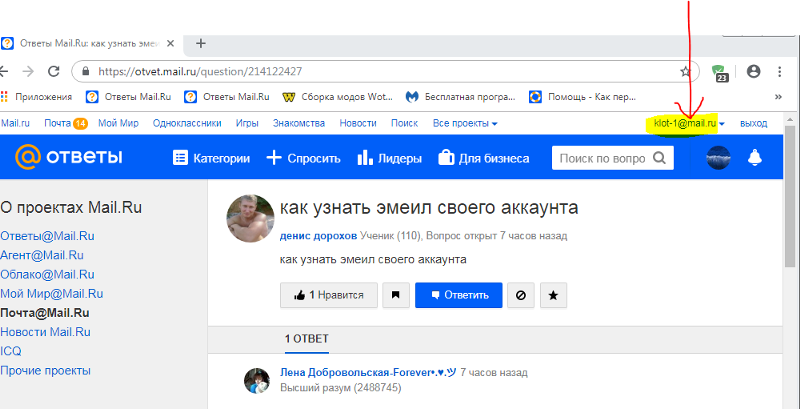

 Для этого нужно в поисковике ввести имя и посмотреть результаты поиска.
Для этого нужно в поисковике ввести имя и посмотреть результаты поиска.